
Програм Рецува омогућава вам брзо обнављање избрисаних датотека на рачунару. Бесплатни програм Рецува враћаће датотеке које су избрисане са рачунара или погона спојеног на рачунар (спољни чврсти диск, меморијска картица, УСБ флеш уређај).
Од губитка података нико није сигуран. Информације могу погрешно избрисати корисник или неки други корисник (ако има више корисника) рачунара.
Садржај:- Опоравак датотека у Рецуви
- Рецува Сеттингс
- Сигурно брисање датотека у Рецуви
- Закључци чланка
- Рецува - програм за опоравак избрисаних датотека (видео)
Ако се таква ситуација већ догодила - потребне датотеке су избрисане са рачунара, онда можете покушати да обришете избрисане датотеке помоћу специјализованог програма. Сличан програм за опоравак података мора бити инсталиран на рачунару корисника тако да он има прилику за обнављање избрисаних датотека.
Такав специјализовани програм, са којим ће бити могуће опоравити избрисане податке, мора се унапред инсталирати на рачунар. Зашто унапред? Пошто се приликом инсталације програма на рачунар могу оштетити управо датотеке за опоравак на које инсталирате овај програм.
Да се жељена датотека на даљину не може пребрисати, морате престати радити на рачунару. Ако не престанете да радите за рачунаром, систем може пребрисати простор ослобођен из избрисане датотеке новим подацима. Стога морате зауставити активност на рачунару пре него што покушате да повратите избрисане датотеке.
Датотеке можете вратити помоћу бесплатног програма Рецува. На Интернету можете пронаћи и преносиву верзију овог програма - Рецува Портабле.
Да бисте преузели програм Рецува на свој рачунар, морате да одете на веб локацију програмера, Пириформ. Ова британска компанија надалеко је позната по својим софтверским производима за одржавање рачунара: ЦЦлеанер, Дефрагглер, Спецци.
Рецува довнлоадНакон преузимања инсталационе датотеке на рачунар, можете почети инсталирати Рецува на рачунар. Након завршетка поступка инсталације, покрените програм на рачунару.
Опоравак датотека у Рецуви
Када први пут покренете програм, отвара се прозор "Рецува Визард". У будућности не можете отворити чаробњака када се програм покрене, ако потврдите поље „Не отварај чаробњака при покретању“. У овом прозору кликните на дугме „Даље“.
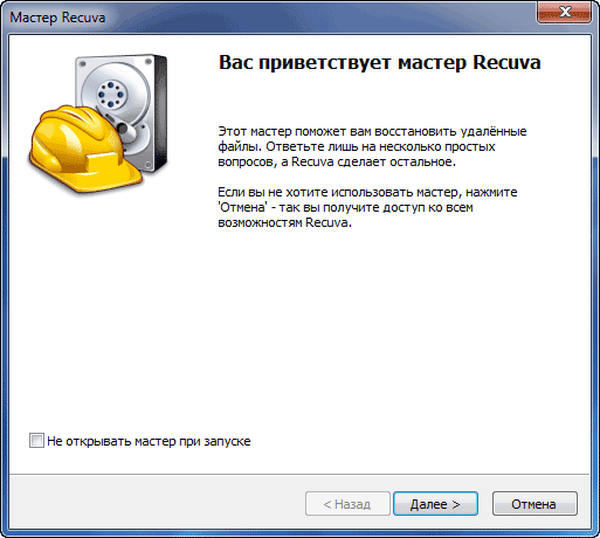
У следећем прозору, „Тип датотеке“, морате да изаберете датотеке одређене врсте које желите да вратите. Ако одаберете одређену врсту датотеке, претрага избрисаних датотека бит ће бржа и биће вам лакше пронаћи жељену избрисану датотеку како бисте је обновили..
Можете изабрати да прикажете све врсте датотека. У овом случају, програм Рецува ће приказати све пронађене избрисане датотеке свих врста. Након одабира кликните на дугме „Следеће“.
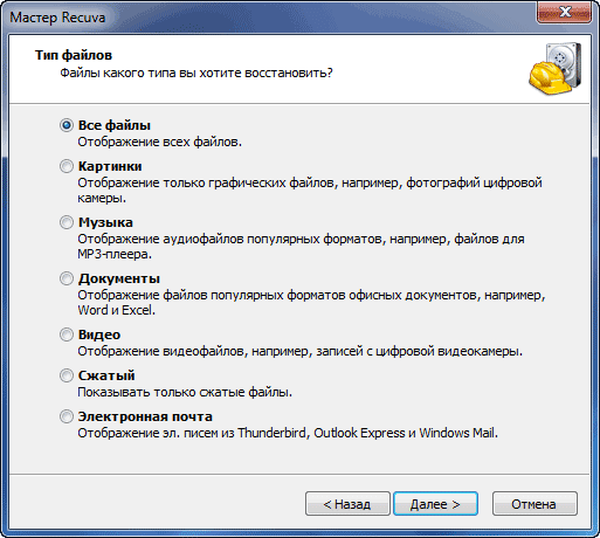
У прозору "Локација датотеке" морате одабрати место на ком желите да тражите избрисане датотеке. Можете одабрати различите опције: „Точно је непознато“, „На меморијској картици“ (осим ЦД-а и дискета), „У мапи„ Моји документи “,„ У смећу “,„ На наведеној локацији “.
Ако сте изабрали последњу опцију, онда у прозору „Претражите мапе“ можете да изаберете одређени диск или мапу на рачунару да бисте тражили избрисане датотеке. Тада морате кликнути на дугме „Даље“.
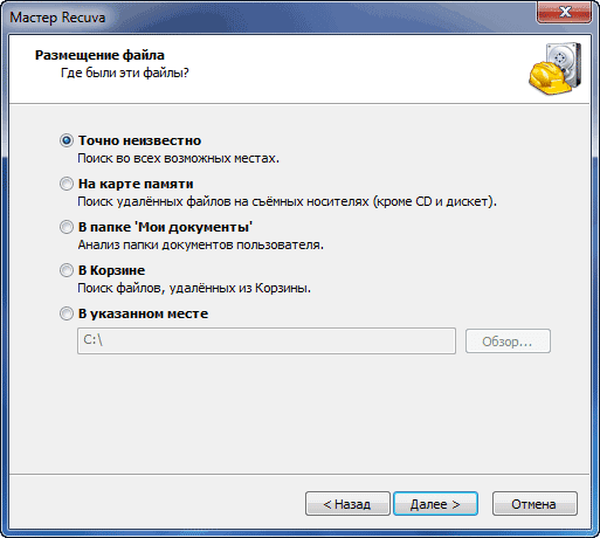
Након тога, у новом прозору, чаробњак обавештава да је програм спреман да започне претрагу избрисаних датотека. Сада за ово требате кликнути на дугме "Старт".
Ако након анализе потребне датотеке нису пронађене, тада можете активирати ставку "Омогући дубинску анализу". Дубинска анализа може трајати дуго..
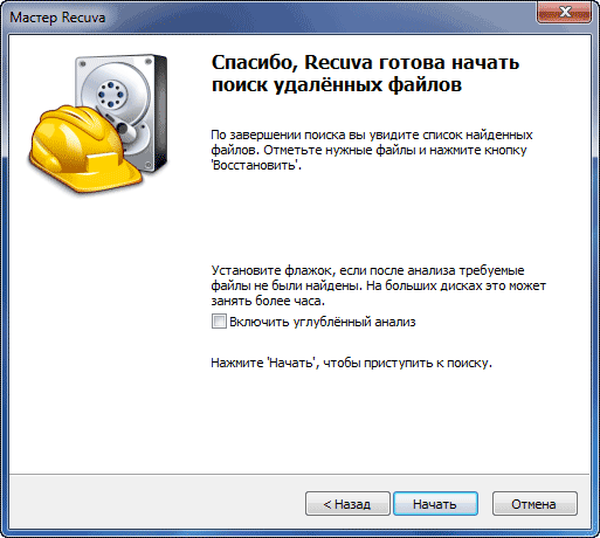
Затим започиње скенирање и тражење избрисаних датотека. По завршетку отвара се прозор програма Рецува с резултатима претраге.
У главном прозору "Рецува.цом" избрисане датотеке које програм нађе биће означене одговарајућом бојом. Овде можете видети име датотеке, путању (локацију на диску), његову величину, стање (одлично, просечно, лоше или изгубљено), као и напомену о статусу сваке одређене датотеке.

Да бисте обновили избрисану датотеку, потврдите потврдни оквир, а затим кликните на дугме „Врати ...“.
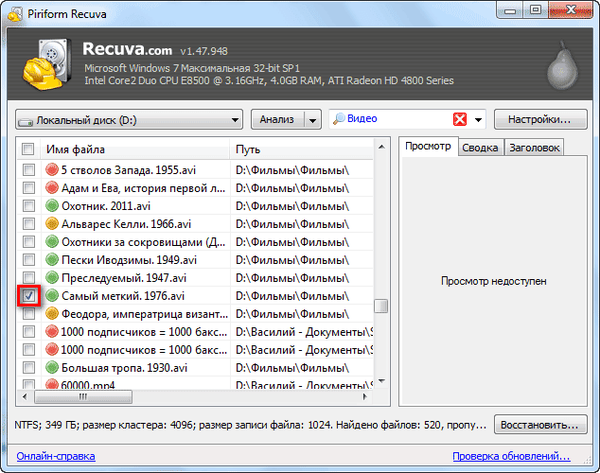
У прозору "Прегледавање мапа" морате одабрати локацију за спремање датотеке коју желите вратити и затим кликните на дугме "ОК".
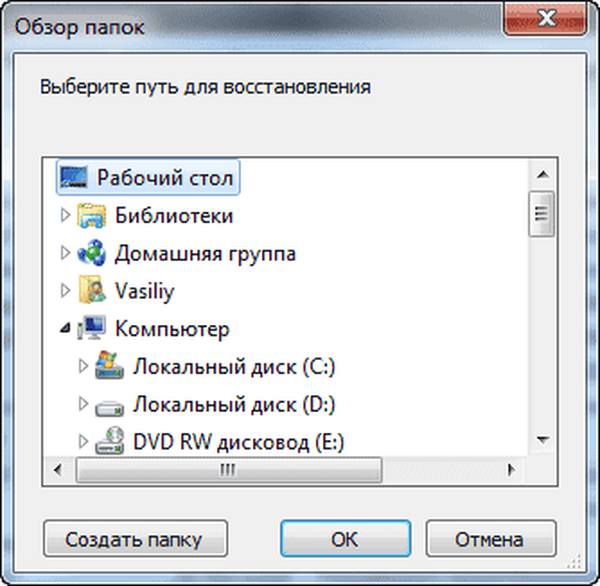
Након тога отвара се прозор „Обнављање датотеке“ у којем можете гледати како се одвија процес опоравка..

Након завршетка поступка опоравка избрисане датотеке, отвара се прозор „Акција довршена“ у коме морате кликнути дугме „У реду“.

Сада можете отворити датотеку која је обновљена и видети резултат програма Рецува.
Рецува Сеттингс
Да бисте отворили подешавања програма Рецува, у главном прозору програма кликните на дугме "Подешавања ...". Након тога отвориће се прозор "Сервис"..
Овде, на картици "Опште", можете искључити покретање чаробњака када се програм покрене, тако да се главни прозор програма одмах отвара. Такође можете изабрати да прикажете пронађене датотеке.
Такође, помоћу програма Рецува, можете поуздано обрисати датотеке које су већ избрисане, али су остале на диску, како би се искључила могућност њиховог даљег опоравка.
Да бисте то учинили, у ставци "Безбедно брисање" морате одабрати опцију преписивања за ову датотеку. Такви параметри преснимавања су подржани - "Једноставно преснимавање (1 циклус)", "ДОД 5220.20-М (3 циклуса)", "НСА (7 циклуса)", "Гуттман (35 циклуса)".
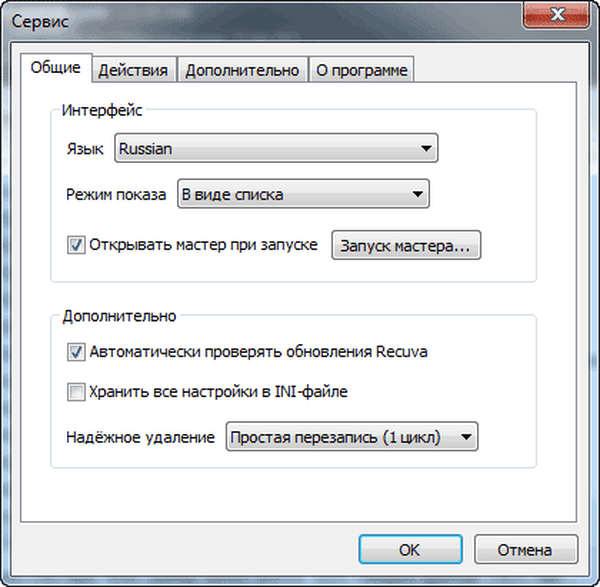
На картици „Радње“ можете да одредите додатне параметре за претраживање датотека. Након одабира параметара, кликните на дугме "ОК".
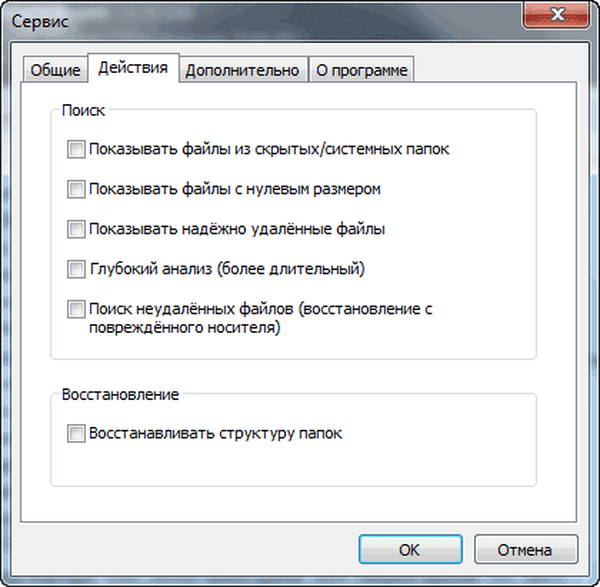
- ЦЦлеанер - подешавања за чишћење рачунара
- Дефрагглер - бесплатни дефрагментер диска
- Спецци - информације о хардверским компонентама рачунара
Сигурно брисање датотека у Рецуви
Ако је датотека избрисана и још није преписана, она остаје на диску и може се обновити помоћу посебних алата, јер њени подаци и даље остају на диску. Таква избрисана датотека може се сигурно избрисати помоћу Рецуве..
Да бисте то учинили, у прозору програма Рецува изаберите или изаберите избрисану датотеку, а затим десним тастером миша кликните на изабрану датотеку. У контекстном менију изаберите ставку „Сигурно брисање изабраног“ или „Сигурно брисање изабраног“.
Прије тога у програмским подешавањима морате одабрати опцију за преписивање избрисане датотеке. Да бисте то учинили, отворите "Подешавања ..." => "Услуга" => Опште => "Сигурно уклањање". Овде треба да одаберете метод преснимавања - "Једноставно преснимавање (1 циклус)", "ДОД 5220.20-М (3 циклуса)", "НСА (7 циклуса)" или "Гуттман (35 циклуса)".
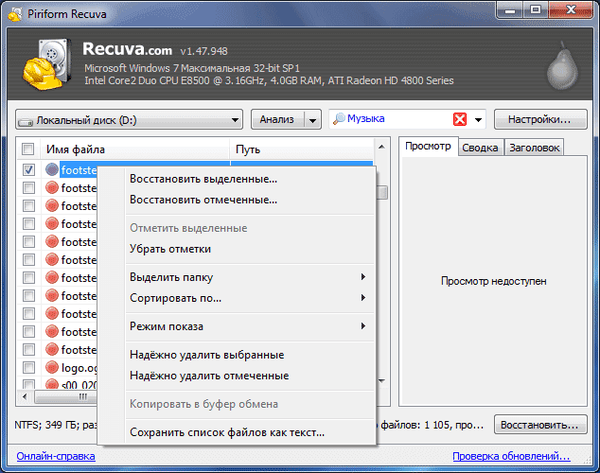
У прозору "Сигурно брисање" морат ћете потврдити акцију за преписивање и уништавање неповратно одабране датотеке. Да бисте то учинили, кликните на дугме "Да".
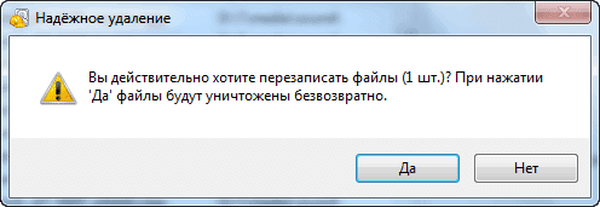
Након тога се отвара прозор „Акција је завршена“ у којој ћете бити обавештени о преписивању датотеке. У овом прозору кликните на дугме "ОК".
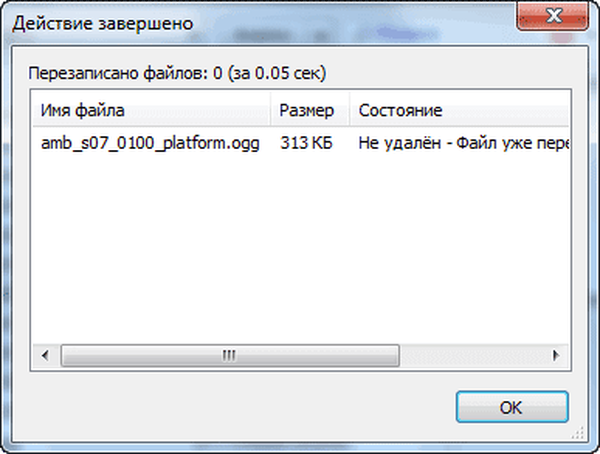
Закључци чланка
Бесплатни програм Рецува дизајниран је за опоравак података који су избрисани са рачунара или других мапираних дискова. Помоћу програма можете обновити избрисане датотеке, као и трајно избрисати оне датотеке чији су подаци још увек на диску, тако да их није могуће вратити.
Рецува - програм за опоравак избрисаних датотека (видео)
хттпс://ввв.иоутубе.цом/ватцх?в=ЦјцГсЈУБ7н8 Сличне публикације:- Диск вјежба за опоравак података у суставу Виндовс
- Висе Дата Рецовери - опоравите избрисане датотеке
- ЕасеУС Дата Рецовери Визард Фрее - опорави избрисане датотеке
- Ацронис Труе Имаге ВД издање (бесплатно)
- Асхампоо Бацкуп Про 11 за прављење резервних копија











